
SNS用目立つ枠付きプロフィールアイコンの作り方
SNS用のプロフィール画像は円形なのですが、その円形の周りに枠がついている画像をよく見ませんか?
✅プロフィール画像で目立とう!
こうやると一覧で表示されたときに目立ちやすいからです。
特にクラブハウスは、アイコン一覧しか出ないので枠付きは結構目立ちます。

こんな感じです。
簡単に言うと下記のような画像を作ると上記のようになります。

簡単ですよね。
ポイントは、プロフィール画像の円を少し小さくすることです。
小さくしすぎると枠が太くなりすぎて、その逆に目一杯にしてしまうと枠が無くなってしまいます。
✅Canvaで無料で簡単に!
Photoshopとか使える人は簡単にできると思いますが、もっと簡単に無料で使えるCanvaでやってみましょう。
Canvaはオンラインで画像編集ができて、色々な素材も無料で提供してくれるので、便利です。canva.comにアクセスします。

Canvaにアクセスして、Instagramの画像を作るようにします。
✅Instagram用のフォーマットを利用しよう
プロフィール画像は、正方形の写真を使うとその中央を円形にくりぬくので、同じ正方形の画像を作るInstagram用の画像が良いのです。

Instagramの投稿用画像を作る最初の画面です。ココで、背景を先に作りましょう。
✅背景を選ぼう
左のタブの「背景」をクリックすると使える背景画像の一覧が表示されます。好きな画像をクリックすると右の画像に反映されます。

背景は画像や単色やグラデュエーションなど色々選べます。
緑と青の中間の色は、瞳が最も感受性の高い色と言われています。確かにその色を使っている人は目立っている気がします。
✅画像フレームを配置しよう

次ぎに、プロフィール画像を配置します。
まず円形の画像フレームを選択して配置します。配置直後は上記の通りです。
✅ココが重要!円型画像フレームの設置方法
四隅を伸ばして、円を中心にちょうど良い大きさにします。
中心に合うと赤いガイドが表示されます。十字にガイドが表示されると中心に配置されたことになります。

この配置がとても重要です。
〇画像フレームは中心か?
〇画像フレームは少し小さいか?
画像フレームが中心ではにとプロフィールアイコンとして設定するときにズレるのでご注意下さい。
設置したときに枠になる部分が、この画像フレームと背景の隙間になります。あまり太いと格好悪いですし、細すぎると目立ちません。
✅プロフィール画像を配置しよう
次ぎに自分の写真をアップロードします。
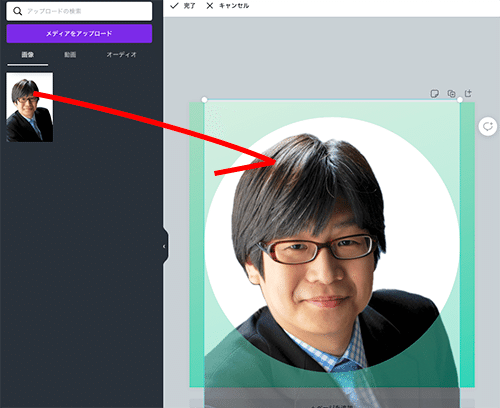
この写真をダブルクリックしてしまうと、写真がそのまま張り付いてしまいますので、必ずドラッグ&ドロップで画像フレームに設定します。
顔の位置がちょうど良くなるように調整して、最後にダウンロードすれば完成です。

Canvaを使わなくてもできますが、素材も色々ありますしオススメです。
こんな感じでプロフィール画像をアップグレードしてみましょう。
2/8更新
離席中をアイコンで!
クラブハウス、中毒になってしまい、離れられなくなっている人が続出しています。そのために、スピーカーになって呼ばれても、「今は困る!」という場面も多くありません。
そのために、メッセージをアイコンで示す方法を考えました。もうやっている人もいますね。
↑離席中などの画像もダウンロード出来るようにしておきましたので、ご利用下さい。
いいなと思ったら応援しよう!

